Як оновити YouTube-DL до останньої версії
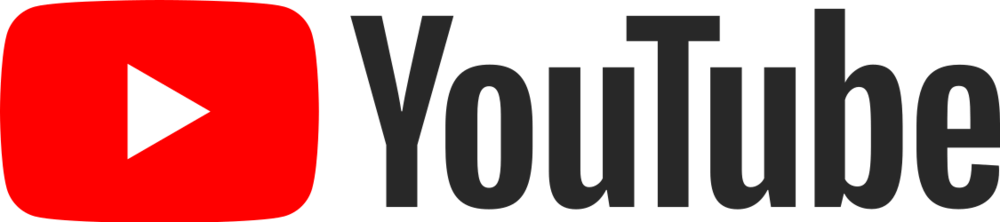
YouTube-DL це фантастичний CLI (“command-line interface” - інтерфейс командного рядка) інструмент для повсякденного життя і/або роботи, який дозволяє завантажувати відео/аудіо з YouTube.com і інших веб-сайтів відеохостингу. Я думав, що він оновлюється так само, як і всі інші частини системи; використовуючи sudo apt-get update а потім sudo apt-get upgrade. Але вчора, коли Я відвідав репозиторій YouTube-DL, Я побачив те, що доступна нова версія, коли я використовую застарілу. Так як Я можу оновити мою копію youtube-dl? У цьому керівництві, ви дізнаєтеся як оновити свою копію youtube-dl до останньої випущеної версії.
Примітка! Ця стаття підходить як для користувачів MacOS, так і для користувачів Linux. Принцип поновлення копії
youtube-dlдо останньої випущеної версії виглядає однаково незалежно від того, чи використовуєте ви macOS або Ubuntu, Debian, Raspbian і т.д.
Про YouTube-DL
YouTube-DL - це менеджер завантаження, з відкритим вихідним кодом, для відео і аудіоконтенту з YouTube.com і інших веб-сайтів відеохостингу. Він випущений під ліцензією Unlicense software (Програмне забезпечення без ліцензування). Його створив Рікардо Гарсія в 2006 році і спочатку підтримувався тільки YouTube, але в міру зростання проекту він почав підтримувати інші веб-сайти для обміну відео. Станом на листопад 2020 року youtube-dl є одним з найпопулярніших проектів на GitHub з більш ніж 83000 зірок.
Додаткові ресурси:
- https://youtube-dl.org - Офіційний сайт проекту YouTube-DL.
- https://github.com/ytdl-org/youtube-dl - Офіційний репозиторій проекту YouTube-DL в GitHub.
Давайте почнемо
Оновлення копії youtube-dl до останньої випущеної версії - це дійсно простий процес. Для цього ми будемо використовувати опцію --update або просто -U. Тепер покрокове керівництво.
У процесі оновлення YouTube-DL нічого не змінить конфігураційні файли
youtube-dl, якщо ви не редагували будь-які з файлів в яких було сказано не редагувати їх.
Відкрийте додаток термінал. Як термінальне додаток Я використовую Terminal, але ви можете використовувати будь-яке інше термінальне додаток.
Для користувачів macOS: Додаток Terminal можна знайти в папці Utilities вашої папки Applications, або використовуйте Spotlight щоб знайти його.
У додатку термінал введіть таку команду та натисніть клавішу Enter щоб дізнатися поточну версію встановленого youtube-dl:
youtube-dl --version
2020.06.16.1
У моєму випадку версія youtube-dl відрізняється від останньої випущеної версії, яку Я бачив в репозиторії YouTube-DL. Є оновлення 2020.11.26.
Введіть таку команду та натисніть клавішу Enter щоб перевірити, чи є оновлення для youtube-dl і запустіть процес оновлення youtube-dl:
youtube-dl --update
Updating to version 2020.11.26 ... Updated youtube-dl. Restart youtube-dl to use the new version.
Примітка! Залежно від того, як ви встановили свою копію
youtube-dlвам може знадобитися використовуватиsudoдля того, щоб мати достатні дозволу і тоді команда буде виглядати так:sudo youtube-dl --update. В цьому випадку система попросить вас ввести пароль вашого комп’ютера.
Примітка! Опція
-Uє скороченою версією опції--update. Ви можете використовувати-Uзамість--update.
Ви можете повторно ввести команду youtube-dl --version щоб переконатися, що у вас вже встановлена остання випущена версія youtube-dl.
youtube-dl --version
2020.11.26
Добре, youtube-dl оновлений.
Висновок
Ось і все, ви це зробили. Ви оновили свою копію youtube-dl. Так просто, чи не так?
Я сподіваюся, що ця стаття допомогла вам дізнатися, як оновити свою копію youtube-dl до останньої випущеної версії. Якщо ця стаття допомогла вам, будь ласка, залиште коментар ![]()
Дякую за прочитання!
Arthur is a designer and full stack software engineer. He is the founder of Space X-Chimp and the blog My Cyber Universe. His personal website can be found at arthurgareginyan.com.


